Inicio > Escanear > Escanear mediante el botón de escaneado del equipo > Guardar los datos escaneados como un documento adjunto de correo electrónico
Guardar los datos escaneados como un documento adjunto de correo electrónico
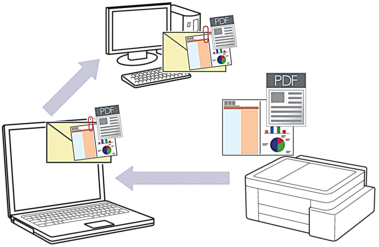
Para escanear desde su equipo:
Debe seleccionar su equipo usando Brother iPrint&Scan.
Utilice Brother iPrint&Scan para cambiar los ajustes de escaneado, como el tipo de archivo y el lugar de almacenamiento de los archivos.
Más información

 Información relacionada: Cambiar los ajustes del botón de escaneado de Brother iPrint&Scan
Información relacionada: Cambiar los ajustes del botón de escaneado de Brother iPrint&Scan Para escanear desde su ordenador:

 Información relacionada: Escanear mediante Brother iPrint&Scan (Windows/Mac)
Información relacionada: Escanear mediante Brother iPrint&Scan (Windows/Mac) Para usar esta función mediante el botón de escaneado de su equipo, asegúrese de seleccionar una de las siguientes aplicaciones en Brother iPrint&Scan:
- Windows: Microsoft Outlook
- Mac: Apple Mail
En el caso de otras aplicaciones y servicios de correo web, utilice las funciones de escanear a imagen o escanear a archivo para escanear un documento y, a continuación, adjunte el archivo escaneado a un mensaje de correo electrónico.
DCP-T530DW/DCP-T535DW/DCP-T536DW/DCP-T580DW/DCP-T583DW/DCP-T730DW/DCP-T735DW/DCP-T830DW/DCP-T835DW
- Pulse
 (Scan (Digitalizar)).
(Scan (Digitalizar)). - Pulse
 o
o  para seleccionar la opción [Escanear aPC] y, a continuación, pulse OK.
para seleccionar la opción [Escanear aPC] y, a continuación, pulse OK. - Pulse
 o
o  para seleccionar la opción [E-mail] y, a continuación, pulse OK.
para seleccionar la opción [E-mail] y, a continuación, pulse OK. - Si el equipo está conectado a una red, pulse
 o
o  para seleccionar el ordenador al que desea enviar los datos y, a continuación, pulse OK.
para seleccionar el ordenador al que desea enviar los datos y, a continuación, pulse OK. 
Si en la pantalla LCD se le solicita que introduzca un código PIN, utilice el panel de control para introducir el código PIN de cuatro dígitos del ordenador y, a continuación, pulse OK.
- Realice una de las siguientes acciones:
- Para cambiar la configuración, vaya al siguiente paso.
- Para utilizar la configuración predeterminada, pulse Mono Start (Iniciar Mono) o Colour Start (Iniciar Color).

La opción [Config. de color] depende de la configuración predeterminada. Pulsar Mono Start (Iniciar Mono) o Colour Start (Iniciar Color) no modifica los ajustes de color.
- Pulse Copy / Scan Options (Opc. Copiar / Digitalizar).
 Para hacer uso de las opciones de escaneado, debe conectar el equipo a un ordenador en el que se haya instalado Brother iPrint&Scan.
Para hacer uso de las opciones de escaneado, debe conectar el equipo a un ordenador en el que se haya instalado Brother iPrint&Scan. - El equipo le pedirá que establezca cada una de las siguientes opciones de escaneado. Pulse
 o
o  para seleccionar la opción que desee y, a continuación, pulse OK para continuar con la configuración de escaneado siguiente.
para seleccionar la opción que desee y, a continuación, pulse OK para continuar con la configuración de escaneado siguiente. - [Config. de color]
- [Resolución]
- [Tipo de archivo]
- [Tamañ d document]
- [Auto alinear]
- [Sin color fondo]
- [Ajustes margen]
- Para iniciar el escaneo, pulse Mono Start (Iniciar Mono) o Colour Start (Iniciar Color).
 La opción [Config. de color] depende de los ajustes seleccionados. Pulsar Mono Start (Iniciar Mono) o Colour Start (Iniciar Color) no modifica los ajustes de color.
La opción [Config. de color] depende de los ajustes seleccionados. Pulsar Mono Start (Iniciar Mono) o Colour Start (Iniciar Color) no modifica los ajustes de color.
DCP-T780DW/MFC-T930DW/MFC-T935DW/MFC-T980DW
- Pulse
 (Scan (Digitalizar)).
(Scan (Digitalizar)). - Pulse
 o
o  para seleccionar la opción [a PC] y, a continuación, pulse OK.
para seleccionar la opción [a PC] y, a continuación, pulse OK. - Pulse
 o
o  para seleccionar la opción [a e-mail] y, a continuación, pulse OK.
para seleccionar la opción [a e-mail] y, a continuación, pulse OK. - Si el equipo está conectado a través de una red, pulse
 o
o  para seleccionar el ordenador al que desea enviar los datos y, a continuación, pulse OK.
para seleccionar el ordenador al que desea enviar los datos y, a continuación, pulse OK. 
Si en el mensaje que aparece en la pantalla LCD se le solicita que introduzca un código PIN, utilice el panel de control para introducir el código PIN de cuatro dígitos del ordenador y, a continuación, pulse OK.
- Realice una de las siguientes acciones:
- Para cambiar la configuración, vaya al siguiente paso.
- Para utilizar la configuración predeterminada, pulse Mono Start (Iniciar Mono) o Colour Start (Iniciar Color).
 La opción [Config. de color] depende de la configuración predeterminada. Pulsar Mono Start (Iniciar Mono) o Colour Start (Iniciar Color) no modifica los ajustes de color.
La opción [Config. de color] depende de la configuración predeterminada. Pulsar Mono Start (Iniciar Mono) o Colour Start (Iniciar Color) no modifica los ajustes de color.
- Pulse
 o
o  para seleccionar la opción [Config. escaneo] y, a continuación, pulse OK.
para seleccionar la opción [Config. escaneo] y, a continuación, pulse OK. 
Para utilizar la opción [Config. escaneo], debe conectar el equipo a un ordenador en el que se haya instalado Brother iPrint&Scan.
- Pulse
 o
o  para seleccionar la opción [Conf. en disp.] y, a continuación, pulse OK.
para seleccionar la opción [Conf. en disp.] y, a continuación, pulse OK. - Seleccione la configuración de escaneado que desee cambiar y, a continuación, pulse OK.OpciónDescripciónConfig. de color
Seleccione el color de su documento escaneado.
ResoluciónPermite seleccionar la resolución del documento.
Tipo de archivoPermite seleccionar el formato del documento.
Tamaño de doc.Seleccione el tamaño del documento.
BrilloSeleccione el nivel de brillo.
ContrasteSeleccione el nivel de contraste.
Auto alinearCorrija cualquier inclinación en los documentos cuando los escanee.
Ajustes margenAjuste los márgenes del documento.
Eliminar fondoCambie la cantidad de color de fondo que se elimina.
- Para iniciar el escaneo, pulse Mono Start (Iniciar Mono) o Colour Start (Iniciar Color).
 La opción [Config. de color] depende de los ajustes seleccionados. Pulsar Mono Start (Iniciar Mono) o Colour Start (Iniciar Color) no modifica los ajustes de color.
La opción [Config. de color] depende de los ajustes seleccionados. Pulsar Mono Start (Iniciar Mono) o Colour Start (Iniciar Color) no modifica los ajustes de color.



